Если вы удалили файл и очистили Корзину, это не значит, что его нельзя восстановить – существует большое количество программ, которые позволяют это сделать. Конечно, степень восстановления зависит от того, как давно вы удалили файл, какого он размера, но теоретически существует возможность 100% восстановить файл даже после форматирования жесткого диска. Поэтому для гарантированного удаления файлов тоже нужно использовать специальныепрограммы, безвозвратно уничтожающие данные без возможности их восстановления.
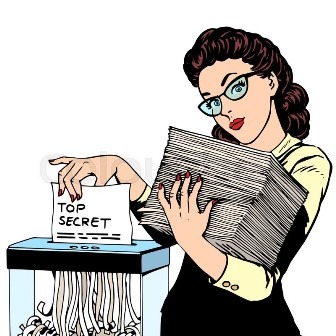
Для чего нужно удалять файлы полностью?
Если есть информация, которая представляетугрозу для вас или ваших товарищей, и ее нужно удалить, это необходимо сделать правильно. Потому что при обыске с изъятием техники любые файлы, удаленные черезКорзину относительно недавно, легко восстановят с помощью специальных программ. Это все равно, что кидать листы бумаги в мусорную урну возле вашего стола.
Важно! Помните, что в разных обстоятельствах у вас не всегда будет время удалить файлы. Поэтому надежно хранить информацию лучше на зашифрованном диске или в криптоконтейнерах. По криптоконтейнерам есть подробное руководство в максимально простой форме вот здесь.
Как полностью удалить файлы
Чтобы надежно удалить файлы, нужно пользоваться специальными программами. Сегодня существует множество таких утилит. В этой статье мы рассмотрим удаление файлов через программу File Shredder, которая распространяется бесплатно.
НО! Прежде чем пользоваться такой программой, рекомендуем установить тип диска, с которого вы хотите стереть файлы. Диски бывают HDD или SSD.
- У пользователей Windows и Linux можетбыть диск HDD или SSD. Чтобы определить, какой у вас диск, ознакомьтесь с информацией по этой ссылке https://www.datarc.ru/articles/hdd/kakoy-hdd-stoit-v-komputere.html
- У всех пользователей Mac установлены диски SSD.
- Все флешки уничтожаются так же, как диски SSD.
Использовать программы для удаления файлов вроде File Shredder эффективно только для дисков HDD. Для дисков SSD и флешек такие утилиты из-за особенностей их работы подходят плохо. Это не будет совсем бесполезно, но малоэффективно.
Как удалить файлы с помощью File Shredder
Скачиваем и запускаем программу, например, по ссылке с официального сайта создателя. Интерфейс только на английском, но разобраться несложно.
- Выбираем файлы для удаления. Чтобы удалить конкретные файлы, нажимаем кнопку Add File(s), а если нужно удалить целую папку, то нажимаем Add Folder. Выбираем файлы/папки для удаления на своем компьютере и нажимаем Открыть/ОК. Список выбранных файлов тут же появится в рабочем окне программы. А еще их можно просто мышью перетянуть в это окно.
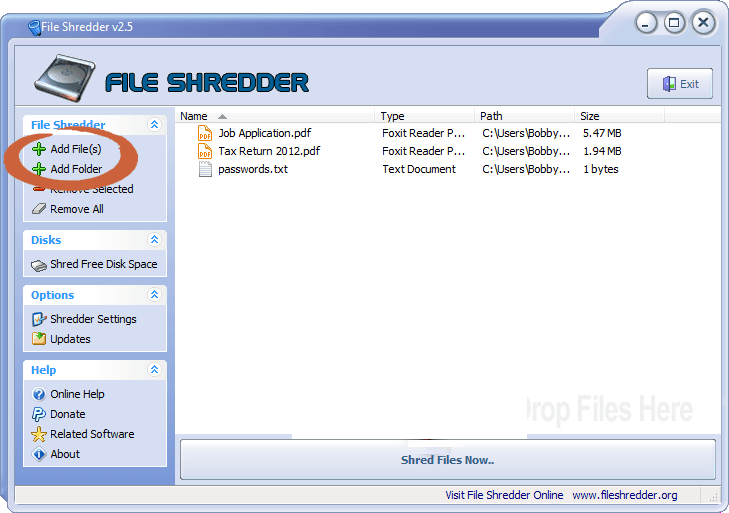
2. Задаем алгоритм удаления. Нажмите кнопку Shredder Settings на левой панели и выберите вкладку Algorithms. Откройте выпадающий список Default secure algorithm – здесь перечислены разные алгоритмы затирания данных, которые использует программа. Вам достаточно выбрать Simple One Pass. Использовать более сложные алгоритмы давно не эффективно, о чем подробнее можно почитать здесь.
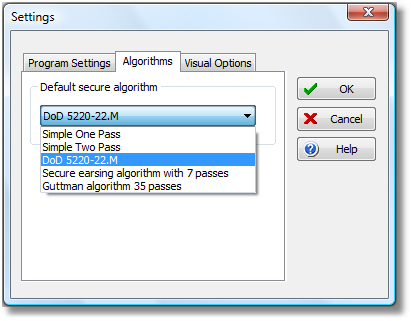
3. Запускаем удаление. После выбора алгоритма нажмите OK, а затем Shred Files Now и снова OK.
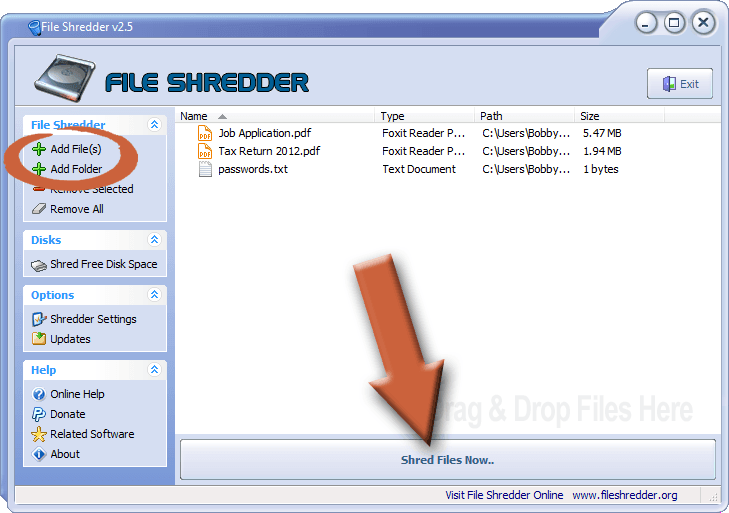
Вот и всё – удаление началось. Когда процесс завершится,вы не найдете удаленные файлы в Корзине или где-либо на компьютере.
Удалил по привычке файлы через Корзину – что делать?
Ничего страшного неслучилось. С помощью File Shredder можно позаботиться о том, чтобы удаленные файлы нельзя было восстановить.
- Запустите программу и нажмите кнопку Shred Free Disk Space напанели с левой стороны окна.
- Выберите диск(и), где хранились удаленные файлы.
- Во всплывающем списке выберите алгоритм удаления Simple One Pass. Нажмите кнопку Start идождитесь завершения процесса.
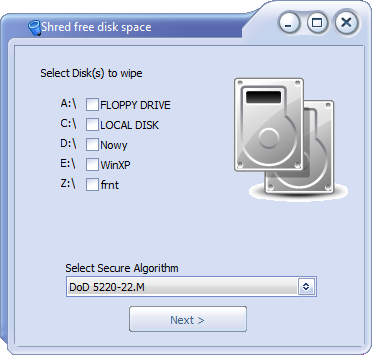
Можете не переживать, текущие файлы на вашем компьютере непострадают.
Напоследок
Разработчикипрограммы File Shredder не имеют к нам никакого отношения и не оплачивают этот текст. Утилита взята просто в качестве примера. Для надежного удаления файлов можно использовать любую другую программу, которая для этого предназначена. Главное, теперь вы знаете, что это не нужно делать только через Корзину. 👍










